
Marcar páginas web para revisitar no Safari no Mac
Um marcador é uma hiperligação para uma página web que pode guardar para voltar a essa página noutra altura.
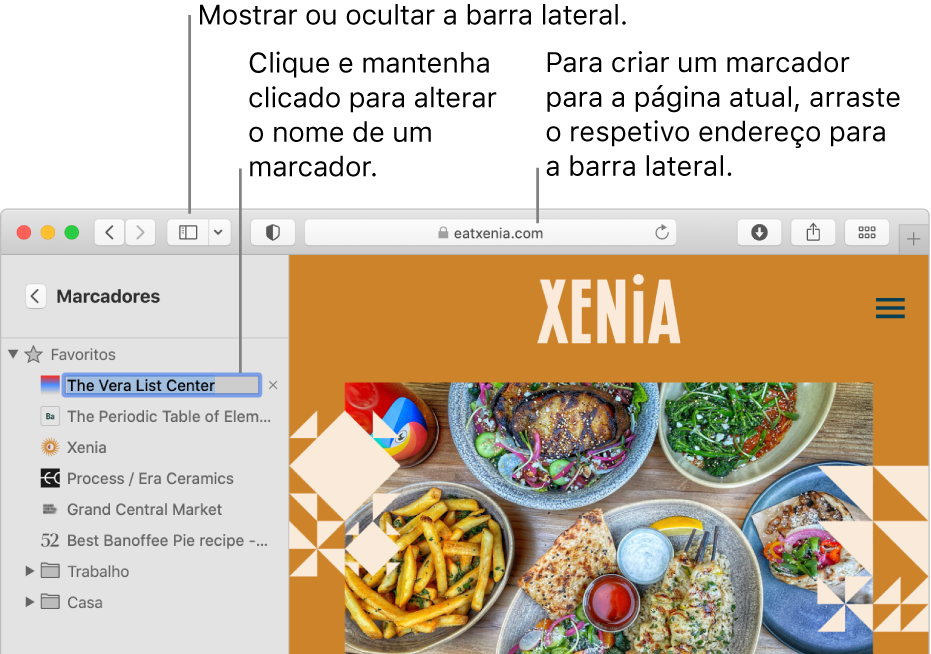
Adicionar um marcador
Na aplicação Safari
 no Mac, aceda à página que pretende marcar.
no Mac, aceda à página que pretende marcar.Clique no botão Partilhar
 , na barra de ferramentas, e selecione “Adicionar marcador”.
, na barra de ferramentas, e selecione “Adicionar marcador”.Escolha o local para adicionar o marcador e, se preferir, altere o respetivo nome.
Adicionar esta página a: clique no menu pop-up e escolha uma pasta. A predefinição é Favoritos.
Alterar o nome do marcador: digite um nome curto que ajude a identificar a página web.
Adicionar uma descrição: opcionalmente, introduza mais detalhes para servir de lembrete sobre a página web.
Clique em Adicionar.
Também é possível adicionar um marcador no campo de pesquisa inteligente: mova o ponteiro sobre o campo de pesquisa inteligente, clique e mantenha clicado o botão de adição num só passo ![]() que aparece na extremidade esquerda do campo e, depois, selecione uma pasta de marcadores da lista. Em alternativa, arraste um URL para a barra lateral de marcadores.
que aparece na extremidade esquerda do campo e, depois, selecione uma pasta de marcadores da lista. Em alternativa, arraste um URL para a barra lateral de marcadores.
Depois de adicionar o marcador, poderá encontrá‑lo na barra lateral.
Procurar um marcador
Na aplicação Safari
 no Mac, clique no botão da barra lateral
no Mac, clique no botão da barra lateral  na barra de ferramentas e, em seguida, clique em “Marcadores”.
na barra de ferramentas e, em seguida, clique em “Marcadores”.Digite o nome do marcador no campo de pesquisa na parte superior da barra lateral.
Pode ser necessário deslocar-se para cima para ver o campo de pesquisa.
Usar um marcador
Na aplicação Safari
 no Mac, clique no botão da barra lateral
no Mac, clique no botão da barra lateral  na barra de ferramentas e, em seguida, clique em “Marcadores”.
na barra de ferramentas e, em seguida, clique em “Marcadores”.Em alternativa, selecione Marcadores > Mostrar marcadores.
Clique no marcador na barra lateral.
Também pode selecioná-lo no menu Marcadores.
Gerir marcadores
Na aplicação Safari
 no Mac, clique no botão da barra lateral
no Mac, clique no botão da barra lateral  na barra de ferramentas e, em seguida, clique em “Marcadores”.
na barra de ferramentas e, em seguida, clique em “Marcadores”.Prima a tecla Controlo enquanto clica num marcador ou numa pasta.
Selecione uma opção no menu de atalhos para efetuar uma das ações que se seguem.
Alterar o nome ou editar um marcador ou uma pasta.
Também pode clicar com pressão no nome, ou clicar e manter clicado o nome até este ser realçado e, em seguida, introduzir um novo.
Editar o endereço do site de um marcador (URL).
Copiar ou apagar um marcador ou uma pasta.
Criar uma pasta de marcadores.
Ver o conteúdo detalhado de uma pasta.
Para editar a descrição de um marcador, faça duplo clique numa pasta na barra lateral e, depois, prima a tecla Controlo e clique no elemento e escolha “Editar descrição”.
Também é possível selecionar Marcadores > “Editar marcadores” para gerir os marcadores.
Nota: o Safari usa iCloud para manter os marcadores iguais nos iPhone, iPad, iPod touch e computadores Mac que têm o Safari ativado no painel de preferências iCloud. No iPhone, iPad ou iPod touch, vá a Definições > o seu nome > iCloud e, em seguida, certifique-se de que o Safari está ativado. Com iCloud, os marcadores e a lista de leitura são arquivados automaticamente, e pode restaurá-los a partir de uma versão anterior a qualquer momento.